WPS excel折線圖自定義設置x軸和y軸的方法
時間:2023-11-02 10:50:49作者:極光下載站人氣:3125
wps對于大家來說,是非常重要的一款編輯軟件,這款軟件在我們的日常工作和生活中是十分有意義的,一些小伙伴在制作報告數據的時候,會需要將數據制作成折線圖顯示出來,這樣可以讓自己更好的進行數據的分析,以及可以查看數據的一個走勢情況,而你也可以對該折線圖的坐標軸進行隨意的更改,你可以設置x軸以及y軸的數據格式,讓折線圖符合自己的一個編輯需求,下方是關于如何使用WPS excel折線圖自定義設置x軸和y軸的具體操作方法,如果你需要的情況下可以看看方法教程,希望對大家有所幫助。
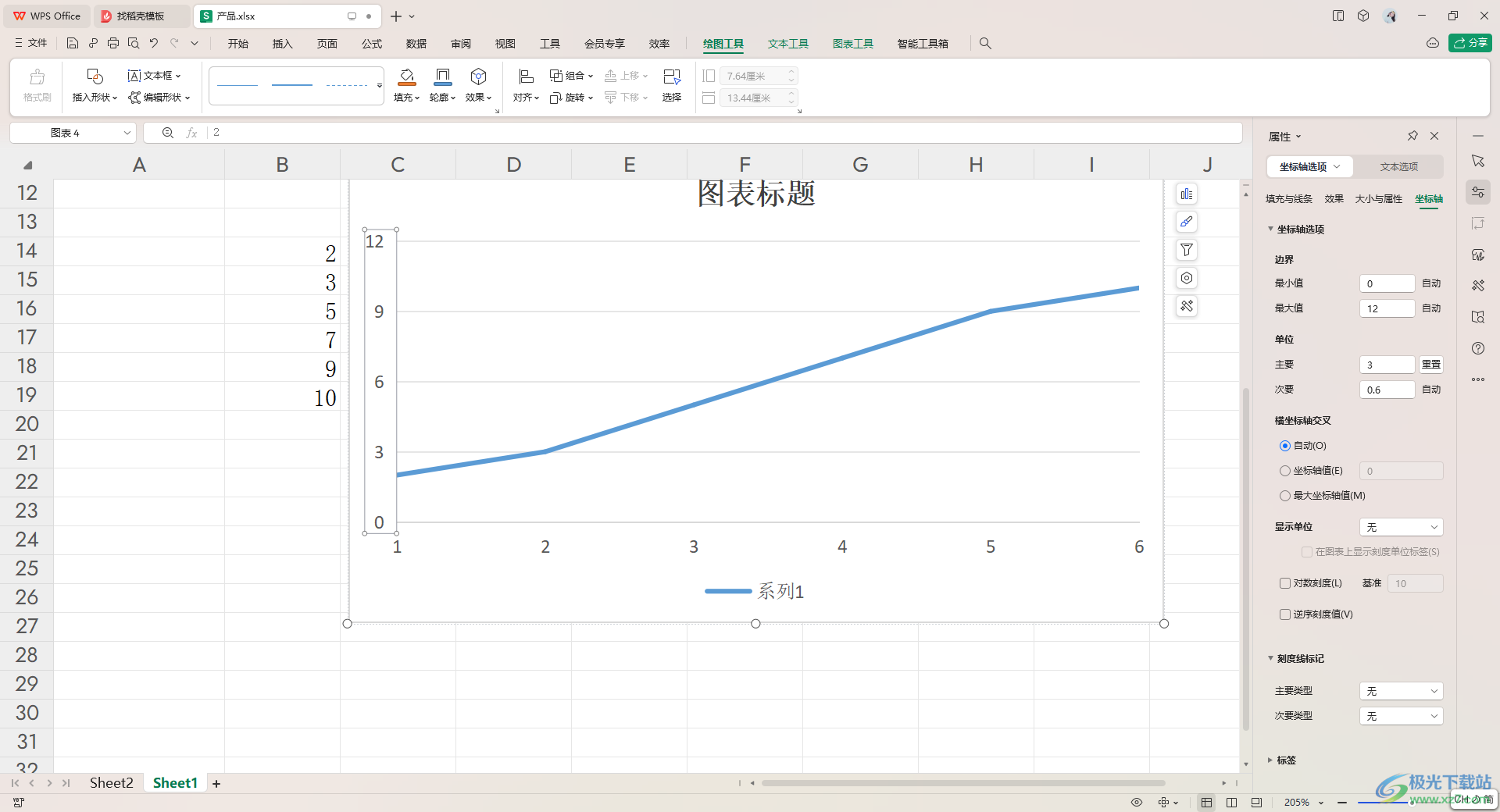
方法步驟
1.將編輯好的數據選中,點擊頁面頂部的【插入】選項,然后再點擊其中工具欄中的折線圖圖標樣式進行插入。
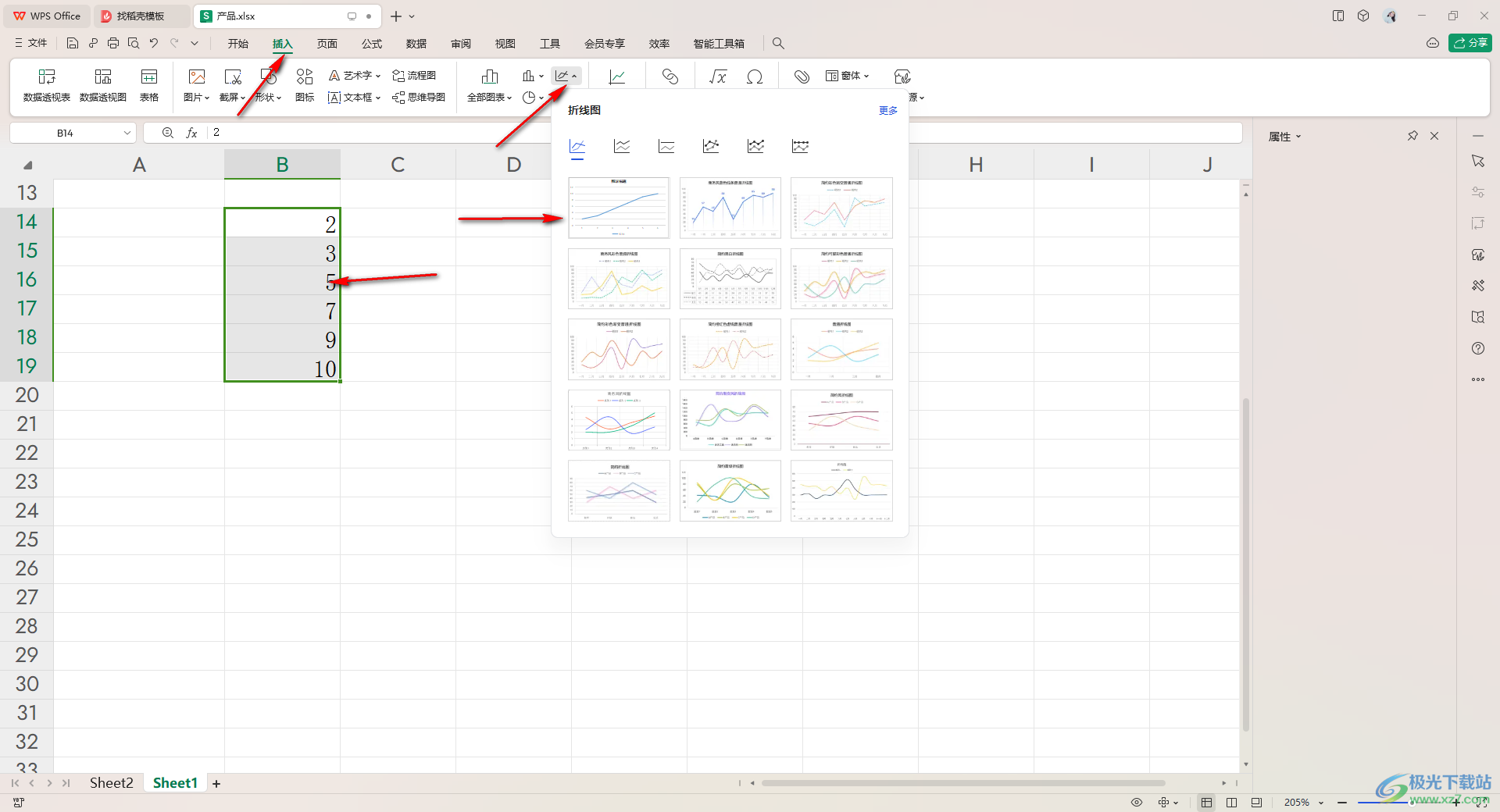
2.當你將折線圖插入到頁面之后,你可以看到當前的折線圖的橫坐標和縱坐標的一個數據內容。
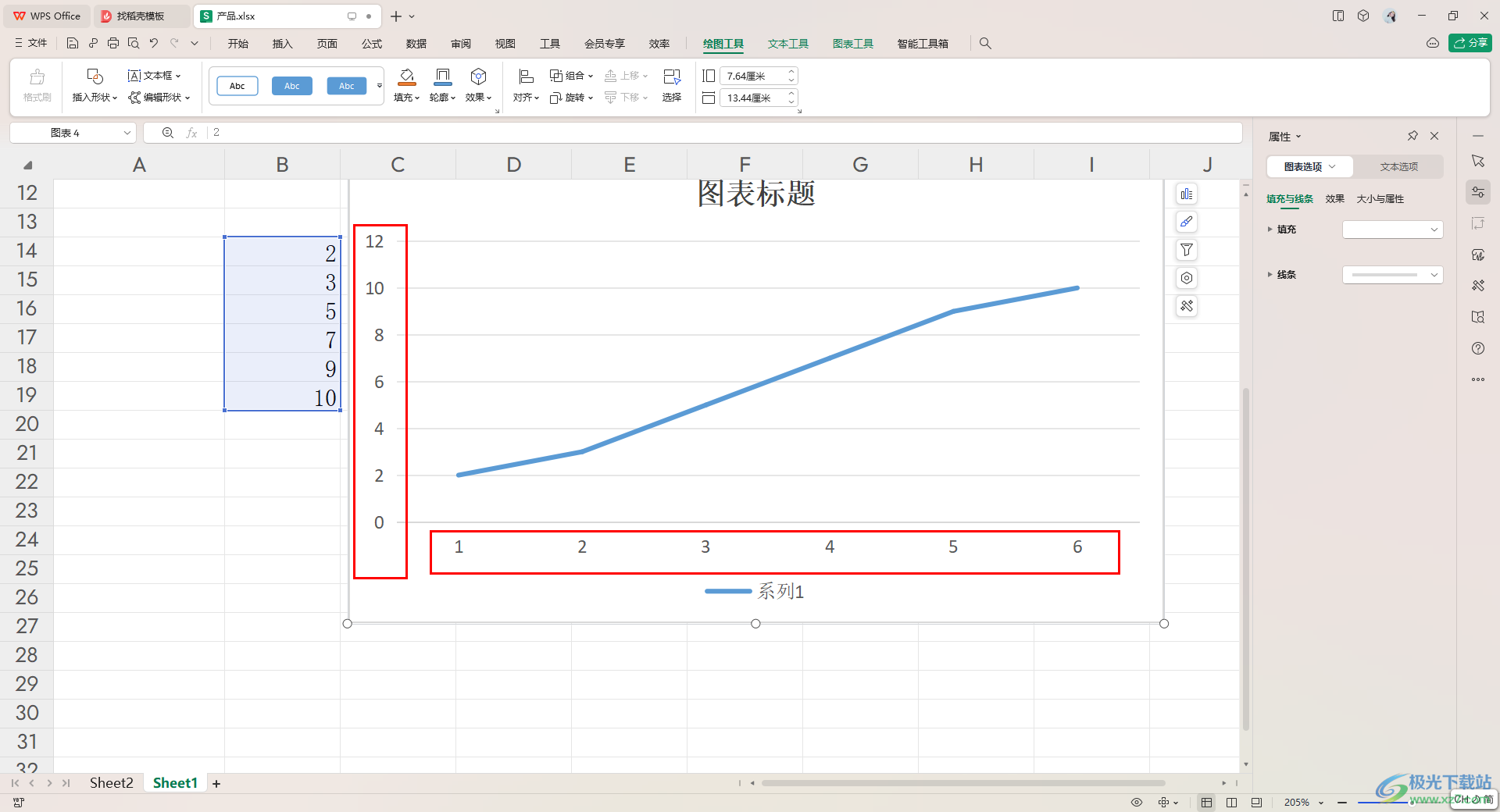
3.我們先來設置一下x軸的數據格式,將x軸選中進行右鍵點擊,在旁邊出現的菜單選項中選擇【設置坐標軸格式】選項。
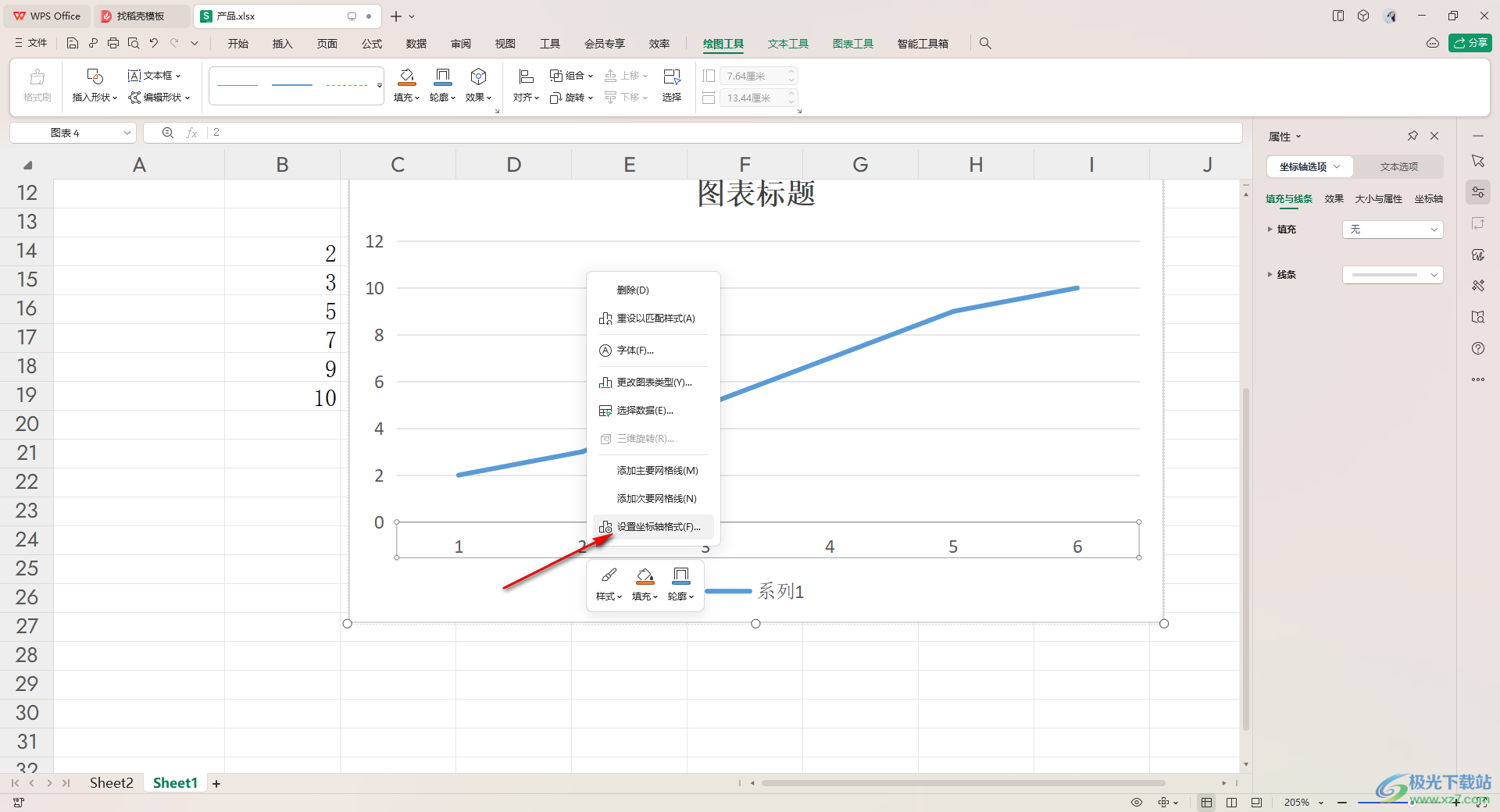
4.這時,你可以在右側的窗口中進行x軸相關參數的設置,比如勾選【在刻度線上】,那么x軸的數據就會顯示在刻度線上。
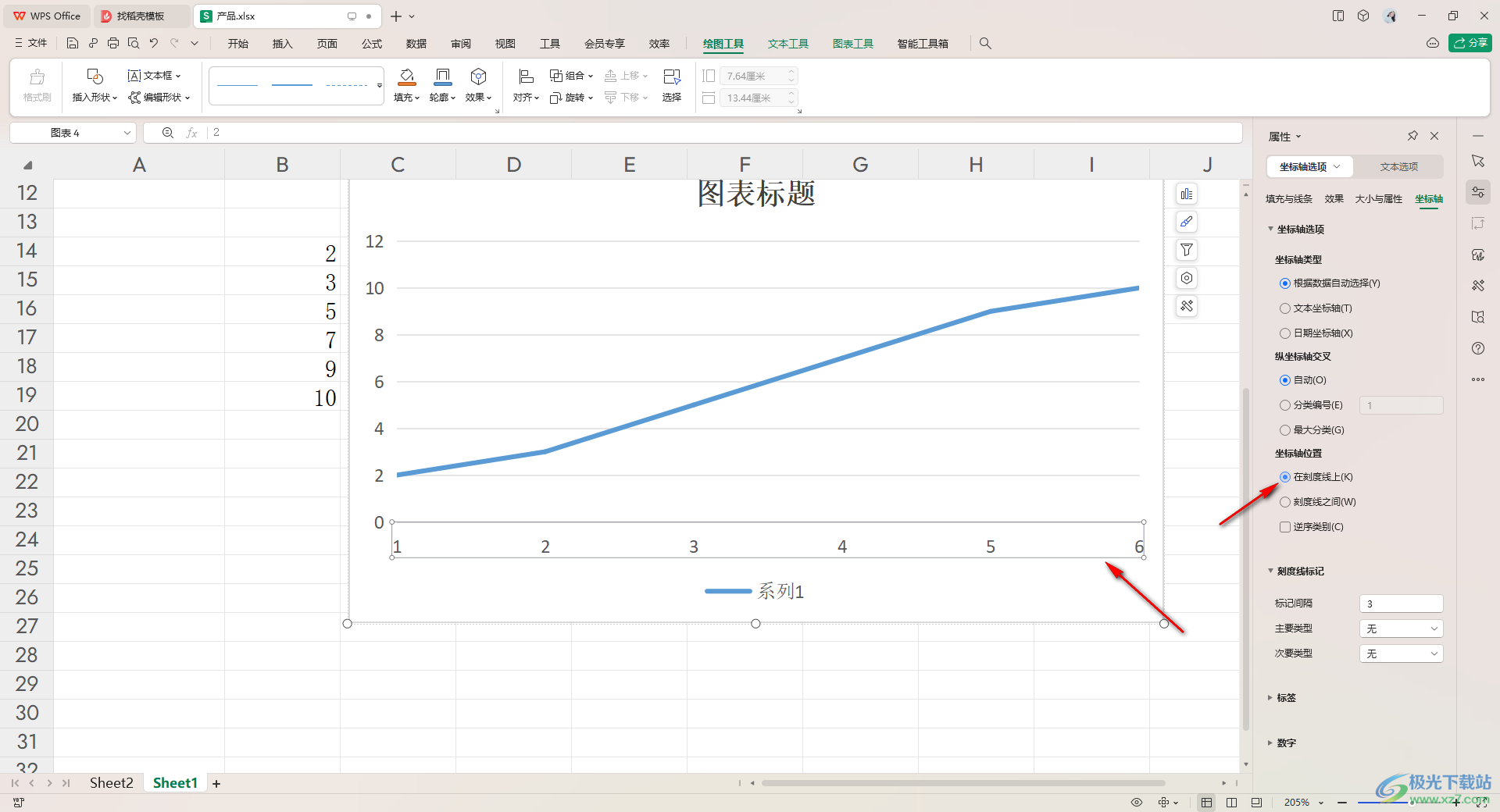
5.而設置y軸也是同樣的方法,將y軸的數據右鍵點擊,選擇【設置坐標軸格式】,在右側的窗口中根據自己的需求來設置,比如設置【主要】為【3】,那么y軸的數據就會有所改變。
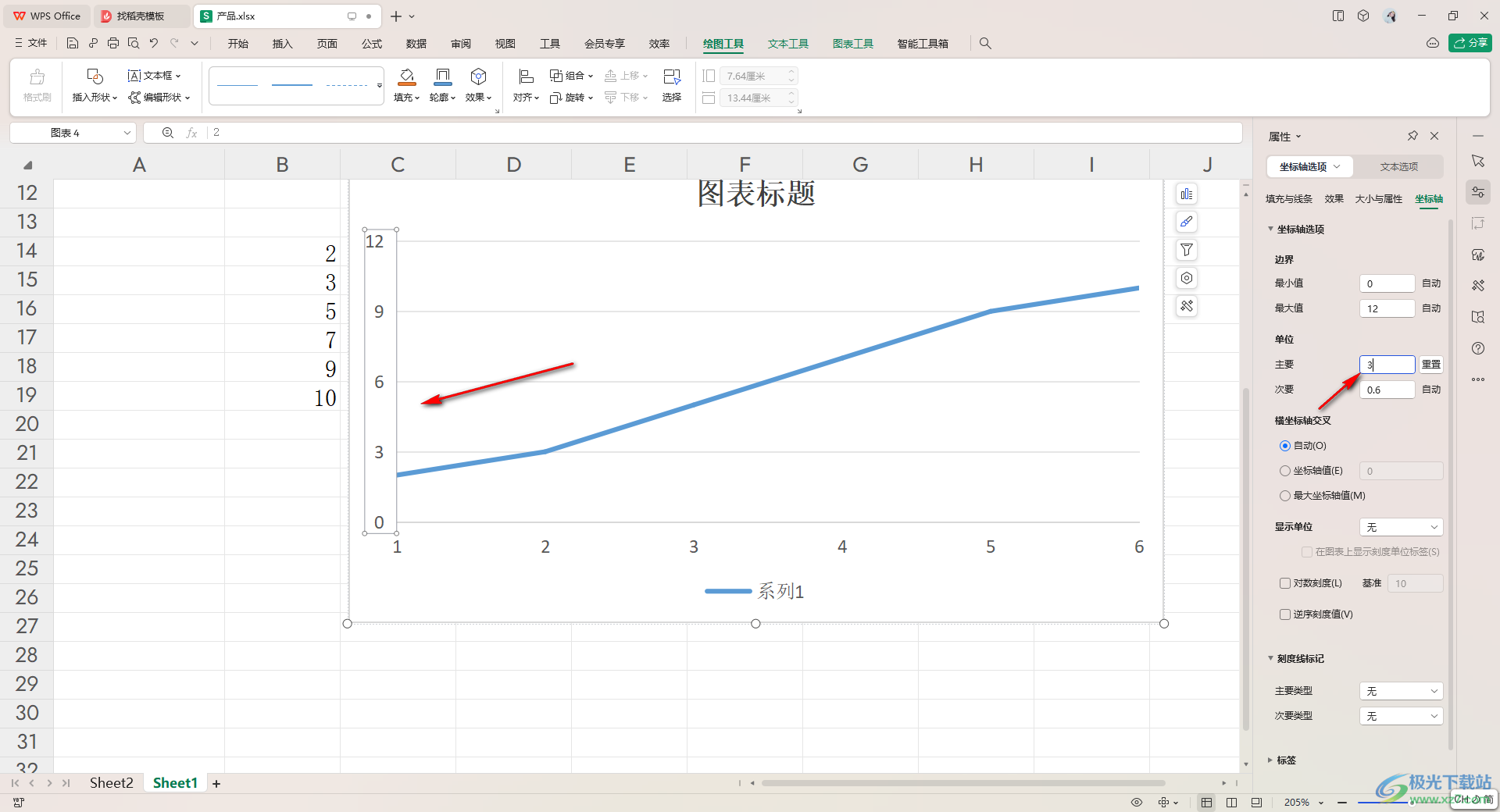
以上就是關于如何使用WPS Excel折線圖自定義設置x軸和y軸的具體操作方法,當你需要對其中的折線圖的橫坐標和縱坐標進行設置的時候,那么就需要打開設置坐標軸格式的窗口進行相應參數的設置和更改即可,感興趣的話可以操作試試。

大小:240.07 MB版本:v12.1.0.18608環境:WinAll
- 進入下載
相關推薦
相關下載
熱門閱覽
- 1百度網盤分享密碼暴力破解方法,怎么破解百度網盤加密鏈接
- 2keyshot6破解安裝步驟-keyshot6破解安裝教程
- 3apktool手機版使用教程-apktool使用方法
- 4mac版steam怎么設置中文 steam mac版設置中文教程
- 5抖音推薦怎么設置頁面?抖音推薦界面重新設置教程
- 6電腦怎么開啟VT 如何開啟VT的詳細教程!
- 7掌上英雄聯盟怎么注銷賬號?掌上英雄聯盟怎么退出登錄
- 8rar文件怎么打開?如何打開rar格式文件
- 9掌上wegame怎么查別人戰績?掌上wegame怎么看別人英雄聯盟戰績
- 10qq郵箱格式怎么寫?qq郵箱格式是什么樣的以及注冊英文郵箱的方法
- 11怎么安裝會聲會影x7?會聲會影x7安裝教程
- 12Word文檔中輕松實現兩行對齊?word文檔兩行文字怎么對齊?
網友評論